如何检测手机是否具备六个摄像头?
8
2025-04-13
在数字化时代,摄像头已成为日常生活中不可或缺的一部分。无论是进行视频通话、远程监控还是记录生活美好瞬间,人们都希望随时随地使用摄像头。而随着智能手机的普及,通过手机网络使用摄像头已经成为一种新的趋势。本文将为您详细介绍摄像头通过手机网络使用的设置步骤,并提供一些实用技巧,帮助您轻松掌握这一技术。
在开始操作之前,让我们先了解为什么通过手机网络使用摄像头具有优势。手机网络的便捷性使得摄像头不再局限于特定的物理位置,用户可以将摄像头连接到任何有网络覆盖的地方。手机网络通常具备的高速数据传输能力,让远程监控变得更加流畅。无论是个人家庭监控还是商业安全,手机网络使用摄像头都提供了极大的便利。
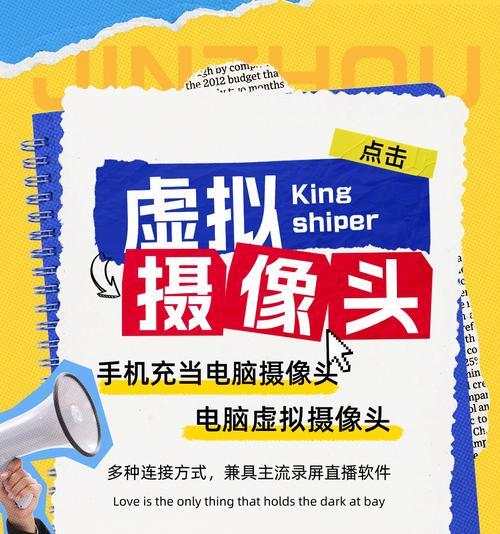
在具体设置摄像头之前,我们需要做几项准备工作:
1.选择合适的摄像头:市面上有多种类型的摄像头,包括家用智能摄像头、网络摄像头(IPCamera)等。选择支持通过手机网络连接的摄像头模型是基础。
2.安装必要的应用程序:许多摄像头都配有专用的应用程序,您需要从应用商店下载并安装在您的智能手机上。
3.检查网络环境:确保您的手机和摄像头连接到同一个网络,或摄像头具有公网IP,以便从外部网络访问。
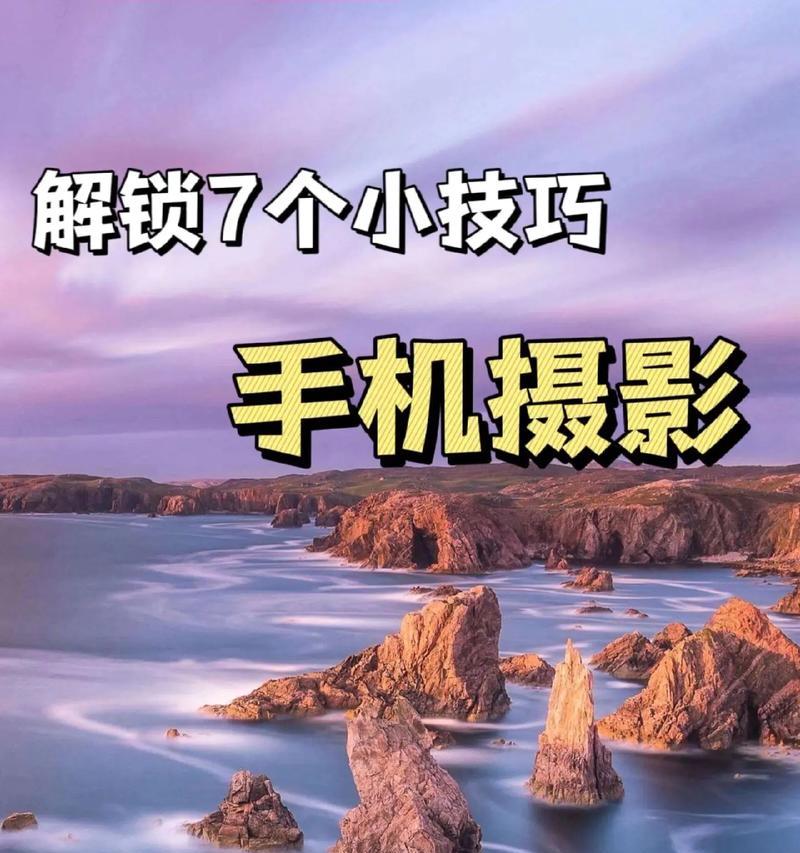
步骤一:摄像头的物理连接和初始配置
1.将摄像头电源线连接到电源插座,并确保摄像头正确安装在所需位置。
2.按照摄像头的用户手册进行初始设置,可能需要通过物理按钮或通过应用程序进行。
步骤二:连接摄像头到手机网络
1.连接到Wi-Fi网络:打开摄像头的设置菜单,选择连接到Wi-Fi网络,并输入您的网络密码。
2.配置网络参数:如果摄像头支持动态DNS(DDNS),请按照说明配置,以便在IP地址变化时仍能访问摄像头。
步骤三:通过手机访问摄像头
1.安装并打开应用程序:在智能手机上安装摄像头制造商提供的应用程序,并打开它。
2.添加摄像头设备:在应用程序内找到添加设备的选项,通常在设置或添加设备菜单下。
3.扫描二维码:如果摄像头支持,扫描摄像头上的二维码以快速添加设备。
4.手动添加设备:如需手动添加,根据应用提示输入摄像头的IP地址、用户名和密码等信息。
步骤四:配置摄像头设置
1.设置视频质量:根据需要调整摄像头的视频分辨率和帧率。
2.启用远程访问功能:确保远程访问功能已开启,以实现外部网络的连接。
步骤五:测试摄像头连接
1.在本地区域测试连接:确保摄像头和手机在同一网络下,测试视频流是否稳定。
2.远程测试连接:从外部网络尝试访问摄像头,检查是否能正常看到视频流。

在使用过程中,您可能会遇到一些问题,以下是一些常见问题的解决方法:
问题一:摄像头无法连接到WiFi网络
解决方案:检查WiFi密码是否输入正确,重启摄像头和路由器,或者检查路由器是否有MAC地址过滤设置。
问题二:无法从外部网络访问摄像头
解决方案:检查路由器的端口转发设置,确保摄像头所用端口已开放,并且摄像头的防火墙设置允许外部访问。
问题三:视频流断断续续
解决方案:调整摄像头的视频设置,降低分辨率或帧率,优化网络环境,或检查是否有其他设备占用了大量带宽。
1.定期更新固件:摄像头固件的更新可能会修复已知问题,并提供新功能。
2.使用稳定的电源:确保摄像头连接到稳定电源,避免因电源不稳定导致摄像头重启。
3.设置移动侦测通知:在应用程序内开启移动侦测功能,并设置通知,这样当摄像头检测到移动物体时,您会立即收到通知。
通过本文的介绍,您应该已经掌握了如何通过手机网络使用摄像头,并设置了远程访问功能。摄像头的移动性和网络连接的灵活性使得您可以随时随地监控重要区域或记录重要事件。希望这些步骤和技巧能够帮助您更加有效地利用摄像头技术。
在您的智能设备和网络技术不断进步的同时,摄像头的使用方法和功能也会持续更新和拓展。请保持对新技术的关注,并不断学习和尝试,让您的生活和工作更加安全和便捷。
版权声明:本文内容由互联网用户自发贡献,该文观点仅代表作者本人。本站仅提供信息存储空间服务,不拥有所有权,不承担相关法律责任。如发现本站有涉嫌抄袭侵权/违法违规的内容, 请发送邮件至 3561739510@qq.com 举报,一经查实,本站将立刻删除。